장시간 사용되는 애플리케이션은 사용자에게 상당한 부담을 줄 수 있습니다. 특히 브라우저처럼 매일, 심지어 밤낮으로 사용하는 앱이나 포토샵과 같은 전문 도구의 경우 더욱 그렇습니다. 매일 사용하는 도구라면 화면 밝기에 따라 너무 밝거나 어두운 테마가 눈의 피로를 유발할 수 있습니다. 포토샵 CC 2017은 이러한 문제를 해결하기 위해 사용자 인터페이스의 테마를 다양하게 설정할 수 있는 기능을 제공합니다.
제공되는 테마는 짙은 검은색과 회색부터 밝은 회색과 흰색에 이르기까지 다양하며, 단순히 인터페이스를 보기 좋게 만드는 것을 넘어 눈의 피로를 줄이는 데 초점을 맞추고 있습니다. 다음은 포토샵 CC 2017에서 밝은 테마 또는 어두운 테마를 설정하는 방법입니다.
먼저 포토샵을 실행한 후, ‘편집’ 메뉴에서 ‘환경 설정’으로 이동하여 ‘인터페이스’를 선택합니다. 상단에 위치한 ‘모양’ 섹션에서 검은색, 짙은 회색, 밝은 회색 또는 흰색 중에서 원하는 테마 색상을 선택할 수 있습니다. 테마 색상은 선택 즉시 적용되며, 포토샵을 재시작할 필요는 없습니다.
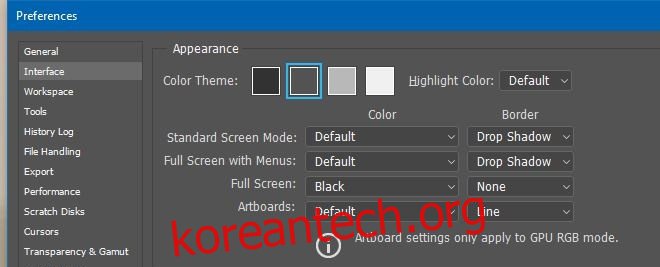
테마 색상 변경 외에도 ‘하이라이트’ 색상도 조정할 수 있습니다. 각 테마 색상에는 기본 하이라이트 색상이 지정되어 있지만, 파란색과 같이 보다 눈에 띄는 색상을 선택하여 강조 표시를 쉽게 식별할 수 있습니다.
하이라이트 색상은 포토샵 내에서 선택된 요소를 시각적으로 구분하는 데 사용됩니다. 예를 들어, 선택된 레이어나 그룹은 다른 레이어 또는 그룹과 구별되는 하이라이트 색상으로 표시됩니다. 만약 기본 하이라이트 색상이 구별하기 어렵다고 느끼거나, 테마를 사용자 정의하는 주요 이유가 있다면, 하이라이트 색상을 파란색으로 변경하여 시각적 편의성을 높일 수 있습니다.
이러한 테마 설정은 포토샵 내의 모든 창에 적용되며, 여기에는 ‘창’ 메뉴를 통해 추가한 창이나 ‘환경 설정’ 창도 포함됩니다.
참고로, 마이크로소프트의 오피스 제품군 또한 오피스 2016 버전부터 어두운 테마를 제공하고 있습니다. 오피스 앱 사용 시 기본 색상 또는 짙은 회색 테마를 선택하여 사용자 환경을 개선할 수 있습니다.